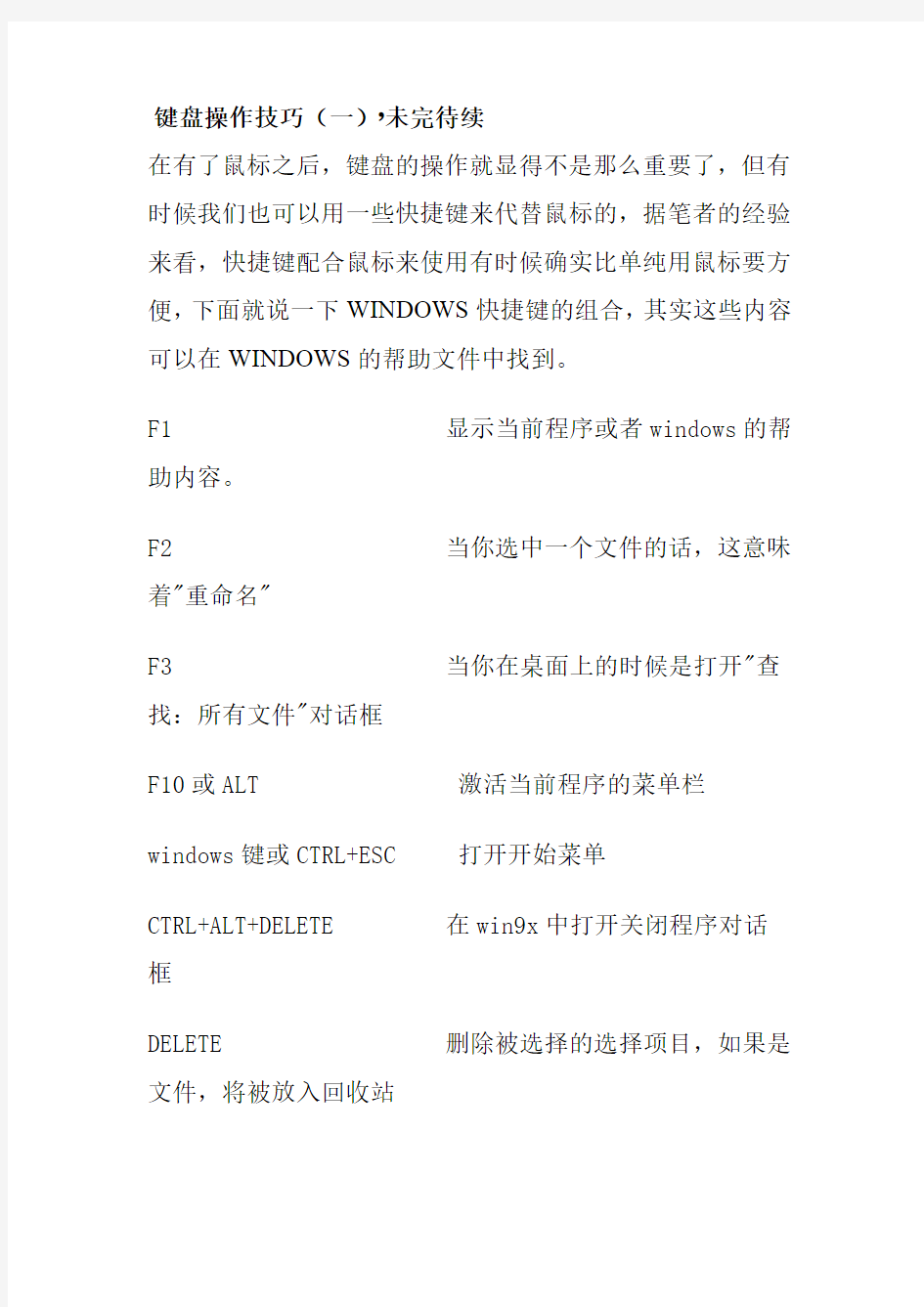

键盘操作技巧(一),未完待续
在有了鼠标之后,键盘的操作就显得不是那么重要了,但有时候我们也可以用一些快捷键来代替鼠标的,据笔者的经验来看,快捷键配合鼠标来使用有时候确实比单纯用鼠标要方便,下面就说一下WINDOWS快捷键的组合,其实这些内容可以在WINDOWS的帮助文件中找到。
F1 显示当前程序或者windows的帮助内容。
F2 当你选中一个文件的话,这意味着"重命名"
F3 当你在桌面上的时候是打开"查找:所有文件"对话框
F10或ALT 激活当前程序的菜单栏windows键或CTRL+ESC 打开开始菜单
CTRL+ALT+DELETE 在win9x中打开关闭程序对话框
DELETE 删除被选择的选择项目,如果是文件,将被放入回收站
SHIFT+DELETE 删除被选择的选择项目,如果是文件,将被直接删除而不是放入回收站
CTRL+N 新建一个新的文件
CTRL+O 打开"打开文件"对话框
CTRL+P 打开"打印"对话框
CTRL+S 保存当前操作的文件
CTRL+X 剪切被选择的项目到剪贴板CTRL+INSERT 或 CTRL+C 复制被选择的项目到剪贴板SHIFT+INSERT 或 CTRL+V 粘贴剪贴板中的内容到当前位置
ALT+BACKSPACE 或 CTRL+Z 撤销上一步的操作
ALT+SHIFT+BACKSPACE 重做上一步被撤销的操作Windows键+M 最小化所有被打开的窗口。Windows键+CTRL+M 重新将恢复上一项操作前窗口的大小和位置
Windows键+E 打开资源管理器
Windows键+F 打开"查找:所有文件"对话框Windows键+R 打开"运行"对话框
Windows键+BREAK 打开"系统属性"对话框Windows键+CTRL+F 打开"查找:计算机"对话框SHIFT+F10或鼠标右击打开当前活动项目的快捷菜单SHIFT 在放入CD的时候按下不放,可以跳过自动播放CD。在打开word的时候按下不放,可以跳过自启动的宏
ALT+F4 关闭当前应用程序
ALT+SPACEBAR 打开程序最左上角的菜单
ALT+TAB 切换当前程序
ALT+ESC 切换当前程序
ALT+ENTER 将windows下运行的MSDOS窗口在窗口和全屏幕状态间切换
PRINT SCREEN 将当前屏幕以图象方式拷贝到剪贴板
ALT+PRINT SCREEN 将当前活动程序窗口以图象方式拷贝到剪贴板
CTRL+F4 关闭当前应用程序中的当前文本(如word中)
CTRL+F6 切换到当前应用程序中的下一个文本(加shift可以跳到前一个窗口)
在IE中:
ALT+RIGHT ARROW 显示前一页(前进键)
ALT+LEFT ARROW 显示后一页(后退键)
CTRL+TAB 在页面上的各框架中切换(加s hift反向)
F5 刷新
CTRL+F5 强行刷新
目的快捷键
激活程序中的菜单栏 F10
执行菜单上相应的命令 ALT+菜单上带下划线的字母
关闭多文档界面程序中的当
前窗口 CTRL+ F4
关闭当前窗口或退出程序 ALT+ F4
复制 CTRL+ C
剪切 CTRL+ X
删除 DELETE
显示所选对话框项目的帮助 F1
显示当前窗口的系统菜单 ALT+空格键显示所选项目的快捷菜单 SHIFT+ F10 显示"开始"菜单 CTRL+ ESC
显示多文档界面程序的系统
菜单 ALT+连字号(-)
粘贴 CTR L+ V
切换到上次使用的窗口或者
按住 ALT然后重复按TAB,
切换到另一个窗口 ALT+ TAB
撤消 CTRL+ Z
计算机常用英语术语、词汇表--软件篇(Software)
计算机常用英语术语、词汇表--软件篇(software)
setup安装 uninstall卸载 wizzard向导 os(operation systrem)操作系统 oa(office automation)办公自动化 exit退出 edit编辑 copy复制 cut剪切 paste粘贴 delete删除 select选择 find 查找 select all全选 replace替换 undo撤消 redo重做 program 程序 license许可(证) back前一步 document文档 post(power-on-self-test)电源自检程序 cursor光标 attribute 属性 icon图标 service pack服务补丁 option pack功能补丁 demo演示 short cut快捷方式 exception异常 debug调试 previous前一个 column行 row列 restart重新启动 text文本 font字体 size大小 scale比例 interface界面 function函数 symbol符号 style风格 execute执行 graphics图形 image图像 unix用于服务器的一种操作系统 mac os苹果公司开发的操作系统 oo(object-oriented)面向对象 virus病毒 file文件 open打开 colse关闭 new新建 save保存 exit退出 clear清除 default默认 next下一步 finish结束 folder文件夹 destination folder目的文件夹 user用户 click点击 double click双击 right click右击 settings设置 update更新 release发布 data数据 data base数据库 dbms(data base manege system)数据库管理系统 view视图 insert插入 object对象 configuration配置 command命
令 access访问 manual指南 active激活 computer language计算机语言menu菜单 gui(graphical user interfaces )图形用户界面 template模版 page setup页面设置 password口令 code密码 print preview打印预览 zoom in放大 zoom out缩小 pan漫游 cruise漫游 full screen全屏 tool bar工具条 status bar状态条 ruler标尺 table表 paragraph段落
WIN2000操作技巧[转帖]
Win2000 *作技巧集中营
到目前为止,Win2000的发布已经有一段时间了,尽管由于其较差的兼容性、较高要求的硬件环境而使不少普通的用户望而却步,但是Win2000*作系统以其强大的网络管理功能和高度的稳定性以及良好的用户界面,仍然吸引了一大批专业人士和企业用户。笔者也经常使用它,而且在使用时由于没有掌握其中的一些技巧和方法,就经常遇到这样或者那样的问题搞不懂,于是具体*作时走了不少弯路。为了能使大家在*作Win2000时更方便快捷一点,笔者下面就把自己在实践*作上的体会介绍给大家,以帮助大家能够速成W in2000*作系统。
1、在Win2000中收发传真
首先按照正常要求安装一个支持传真的调制解调器;安装好调制解调器后,你所用的调制解调器就出现在任务栏右下角了。由于在缺省状态下,Win2000的传真机是只发送而不接收传真的,如果我们想让它也能自动接收传真,就必须用鼠标右键单击你的调制解调器名称,在弹出的菜单中选择“接收”;另外计
算机发送传真是通过“打印”功能来实现的,无论对图像或文字都是一样,因此我们可以在Word或其他编辑器中将传真的内容输进来,接着选择“文件/打印”菜单,选中“传真”再单击“打印”按钮,出现“传真发送向导”,点击“下一步”,输入接收者的名称和电话号码,然后再根据自己的实际情况选“立即发送”或“定时发送”即可。
2、妙用“我的图片”文件夹
Win2000实现桌面墙纸功能很方便,不仅安装目录Winnt下的图像文件可以作墙纸,Winnt\Web\Wallpap er目录下的图像文件也会自动添加到“显示属性”对话框的“背景”选项卡中的背景图片列表中。Win2000还在“我的文档”中建立了一个“MyPictures”(我的图片)文件夹,如果想用你喜欢的图像作墙纸,只需把选择的图片放到“我的图片”文件夹中,在Win2 000“显示属性”对话框中就可以直接选择“我的图片”文件夹中的图片作为桌面墙纸。
3、取消启动模式列表
在Win2000启动时会出现一个列表,其中包含有W in2000Professional以及MS-DOS两项(如果是在Win
9x基础上升级安装Win2000,那么这里还会出现一个先前*作系统的选项),并且除非按下Enter键,否则系统将等待30秒后再启动Win2000,真是既费时又费力。不过,我们可以取消这个列表,方法是:打开“系统特性”对话框,在“高级”选项卡下,单击“启动和故障恢复...”按钮,然后你将看到一个“系统启动”的列表,选择一个你希望直接进入的*作系统,比如“W in2000Professional”,再把列表显示时间改成“0”秒或直接取消“显示*作系统列表”复选框即可。
4、加密文件或文件夹
利用Win2000的加密工具,可以保护文件和文件夹,以防别人偷看。其方法是,在“Win资源管理器”中,用鼠标右键单击想要加密的文件或文件夹,然后单击“属性”。单击“常规”选项卡上的“高级”,然后选定“加密内容以保证数据安全”复选框。
5、快速启动计算机
我们每次重新启动计算机时,计算机都要检测系统和硬件,这需要花费一定的时间。为了能够快速重新启动,我们可以按照以下的步骤进行*作:单击“开始”按钮,选“关闭系统”,在弹出的“关闭Win对
话框中”,选择“重新启动计算机”,然后按住Shif t键的同时单击“是”按钮,这样就能跳过对系统和硬件的检测,从而达到快速重新启动计算机的目的了。
6、快速关闭所有的应用程序
我们可以在不重启动或关闭Win的情况下,快速关闭全部应用程序。先单击“开始”中的“关闭系统”,选择“关闭所有程序以不同的用户登录”,然后将自己重新登录一次。
7、将网上内容添加到桌面
你可以从Internet上获取图片,然后将其添加到桌面上,或者在桌面上添加“活动桌面库”中的项目,如股票行情板、滚动新闻、娱乐链接或天气预报信息等。你只需用鼠标右键单击桌面上的空白区域,指向“活动桌面”,单击“新桌面项目”,然后按屏幕上的提示*作即可完成上述工作。
8、让系统自动登录
即使是你一个人使用,并且没有上什么该死的局域网,每次登录Win2000时还都要先按“Ctrl-Alt-De lete”三键然后再键入用户名及其密码,真是烦人,
最好还是让它自动登录吧,方法是:打开“系统特性”对话框,在“网络标识”选项卡下,单击“更改...”按钮,然后根据“网络标识向导”进行*作就可以了,不过在设置时要注意:一定要选择“本机用于家庭,不是商业网络的一部分”以及“Win始终假设下列用户已登录到本机上”,否则无法实现自动登录(当然,如果你自诩为高手,这也可以通过修改注册表来实现:在HKEY_LOCAL_MACHINE\Software\Microsoft\WinNT\ CurrentVersion\Winlogon位置下把“AutoAdminLogo n”的值改为“1”、“DefaultDomainName”的值改为所要登录的域名或本机计算机名、“DefaultUserName”的值改为自动登录的用户名、“DefaultPassword”的值改为你设的密码。注意:这几个都是字符串值)。如果想临时取消自动登录或者需要以其他用户名登录,只要在启动时按住Shift键就可以了。
9、在“运行”对话框中进行快速*作
1、要进入Win目录所在磁盘,只要在“开始/运行”的对话框中输入“\”,单击“确定”按钮就可以了。
2、在“开始/运行”的对话框中输入“..”,单
击“确定”按钮,你就能进入Win2000所在的文件夹了。
3、想不通过调用IE浏览器就迅速进入Internet 吗?在“开始/运行”的对话框中输入你想到达的站点,例如https://www.doczj.com/doc/6818244579.html,”,单击“确定”按钮,
你就能进入信息高速公路了。
4、想知道某个文件的扩展名或者它的所在的文件夹的完整路径吗?你可以用鼠标右键直接将文件拖拽
到“开始/运行”的对话框中,这时该文件的扩展名和完整路径就会显示出来。
10、加快启动和减少故障恢复时间
用户完全可以减少Win2000*作系统启动的时候显示*作系统列表的时间,如果你是一个忠实的Win2000 *作系统的使用者,笔者建议你完全可以把启动等待时间设置为5秒。如果你不是网络系统管理员,那你完全可以去掉上面的“将事件写入系统日志”和“发出管理警报”这两个选项,并将“写入调试信息”设置为“无”。
11、快速复制文件
如果我们想通过键盘*作来实现快速复制文件和文件夹的目的,只需要按如下*作就可以了:首先用鼠标选定源文件或文件夹,然后按住Ctrl键,接着按住鼠标左键不放并拖动源文件或文件夹到目标文件夹,就可以把源文件或文件夹复制到目标文件夹。如果我们在拖动文件或文件夹到目的地时,同时按住Ctrl+S hift键,在弹出的菜单栏中选择“复制到当前位置”也可以达到复制文件的目的。
12、在新窗口中打开一个文件夹
用“我的电脑”来打开文件夹的方式有两种:在新窗口中打开和在同一个窗口中打开。如果你已设置成了“在同一个窗口中打开”,而又临时想在新窗口中打开一个文件夹,有没有办法?有,只需在打开文件夹之前按下Ctrl键即可。如果你已设置成了“在新窗口中打开”,但又临时想在同一个窗口中打开一个文件夹,怎么办?一样的,在打开文件夹之前按下Ct rl键。
13、屏蔽烦人的configureserverwizard窗口
当用户第一次登录到2000的计算机时会启动Con figureServerWizard,但是可以删除“启动时显示此
窗口”的复选框来停止它。或许用户希望它永久的消失。在已有的安装上停止所有的新用户的程序运行,可以照如下*作:
运行注册表编辑器(regedit.exe)。
进入HKEY_USERS\.DEFAULT\Software\Microsoft \WinNT\CurrentVersion\Setup\Welcome双击srvwiz,编辑行HKCU,"Software\Microsoft\WinNT\CurrentVe rsion\Setup\Welcome","srvwiz",0x00010003,1将末尾的值从1改为0。HKCU,"Software\Microsoft\Win NT\CurrentVersion\Setup\Welcome","srvwiz",0x00 010003,0保存文件。从此分布安装的任何系统都不会显示configureserverwizard了。
14、不在桌面上显示版本号
安装完成后,Win2000默认情况下会在桌面上显示出版本号,比如“W in2000Professional预发行版(2 031)”。如果你觉得看起来不很舒服,我们可以把它隐藏起来:在注册表的HKEY_CURRENT_USER\ControlP anel\desktop位置下有一个名为“PaintDesktopVers ion”的DWORD值,把它的值修改为“0”即可。
15、快速输入网址
当我们在使用像InternetExplorer5.0这样的浏览器上网遨游时,需要在浏览器地址栏中输入Web地址,通常的格式为https://www.doczj.com/doc/6818244579.html,。现在我们可以借助于Ctrl键的特殊功效,就能达到简化网址输入的目的。具体实现方法为:首先在浏览器地址栏里输入某个词语aaa,然后按住Ctrl键和Enter键,浏览器将在词语aaa的两端自动添http://www和.com。
16、删掉不需要的组件
Win2000的安装过程基本和Win98类似,但是,它和Win98不同的是我们在安装过程中没有多少可以控制的部分,基本上由Win2000一手包办;而且安装好了以后,在添加/删除程序中的添加/删除Win组件中也无法删除一些普通用户根本不会用到的工具,诸如辅助工具等,那么我们有没有办法象Win98一样能够自己选择一些组件呢?答案是肯定的,详细步骤如下: 1.首先去掉文件夹选项的文件隐藏、只读等属性; 2.在Win2000的安装目录下打开winnt\inf文件夹,找到sysoc.ini文件,用记事本打开,打开编辑\
替换,在“查找内容”中填入:,hide(英文的逗号后进接着是单词hide),“替换为”中什么都不填,然后选择全部替换,保存后退出,就会发现sysoc.ini 的大小由4K变为3K;
3.现在打开控制面板\添加/删除程序\添加/删除Win组件,你就会发现里面的内容多了一项“附件和工具”,剩下的*作跟以前*作一样!
17、创建紧急修复盘
Win2000的RDISK被一个名为NTBACKUP.EXE的工具所取代。运行NTBACKUP.EXE,从工具栏中选择“创建紧急修复盘CreateanEmergencyRepairDisk”在A:驱动器中插入一张空白格式化的软盘,并点击“确定”,点击“确定”到达完成信息,再点击“确定”。
修复盘不再可以用来恢复用户帐号信息等,而且您必须备份/恢复ActiveDirectory,在备份中将被覆盖。
18、自行设置硬盘工作模式
目前大多数用户所用的硬盘要比过去大得多,动不动就是10G、20G的。就笔者所知道的,一般大硬盘
都支持DMA工作模式,如果确定自己的硬盘支持DMA 方式,那么你就可以用DMA方式代替传统的PIO方式,这样可以提高硬盘的传输速度并减少你的CPU占用率,以提高你的系统性能。具体做法是:用右键点击“我的电脑”/“管理”/“设备管理器”/“IDEATA/AT API控制器”/“PrimaryIDEChannel”/“属性”/“高级设置”,在传输模式中选择“DMA”就行了。
19、在低于64MB内存的机器中安装Win2000
如果内存小于64MB的机器上需要安装Win2000,不过在默认状态下,你必需64MB的内存才能安装Win 2000Server,然而,可以绕过这一限制的。
首先将Win2000的I386安装目录复制到本地/网络驱动器上。编辑文件I386根目录下的TXTSETUP.SI F文件。搜索RequiredMemory。编辑此行,可以让您随意更改最低内存的多少,但是改动之前你一定要充分认识到您所做的一切后再作更改!
20、善用内码转换工具
大家都记得在使用Win95/98时,要查看中文繁体的文档,那就要安装RichWin之类的第三方多内码支
持软件,而Win2000Professional已经使局面大为改观了。Win2000Professional中文简体版增强了对繁体中文(Big5)的支持。它提供了中文内码转换工具--中文转码器,打开“程序/附件”中的代码转化工具,你就可以见到它,该代码转换器可以将文件在简体和繁体之间快速转换,还可以进行半角和全角的转换,并支持文件和剪贴板的输入。
21、加快启动和减少故障恢复时间
用户完全可以减少Win2000*作系统启动的时候显示*作系统列表的时间,如果你是一个忠实的Win2000 *作系统的使用者,笔者建议你完全可以把启动等待时间设置为5秒。如果你不是网络系统管理员,那你完全可以去掉上面的“将事件写入系统日志”和“发出管理警报”这两个选项,并将“写入调试信息”设置为“无”。
22、巧妙制作Win2000启动盘
你可以直接从光驱启动或者从Win下安装Win200 0,可是假如你的BIOS不支持光驱直接启动,而且你想直接安装Win2000的,难道只有先安装一个Win98才能安装Win2000吗?还记得以前WinNT的启动盘的
常用电脑键盘快捷键大全 一、常见用法: F1 显示当前程序或者windows的帮助内容。 F2 当你选中一个文件的话,这意味着“重命名” F3 当你在桌面上的时候是打开“查找:所有文件” 对话框 F10或ALT 激活当前程序的菜单栏 windows键或CTRL+ESC 打开开始菜单 CTRL+ALT+DELETE 在win9x中打开关闭程序对话框 DELETE 删除被选择的选择项目,如果是文件,将被放入回收站 SHIFT+DELETE 删除被选择的选择项目,如果是文件,将被直接删除而不是 放入回收站 CTRL+N 新建一个新的文件 CTRL+O 打开“打开文件”对话框 CTRL+P 打开“打印”对话框 CTRL+S 保存当前操作的文件 CTRL+X 剪切被选择的项目到剪贴板 CTRL+INSERT 或 CTRL+C 复制被选择的项目到剪贴板 SHIFT+INSERT 或 CTRL+V 粘贴剪贴板中的内容到当前位置 ALT+BACKSPACE 或 CTRL+Z 撤销上一步的操作 ALT+SHIFT+BACKSPACE 重做上一步被撤销的操作 Windows键+M 最小化所有被打开的窗口。 Windows键+CTRL+M 重新将恢复上一项操作前窗口的大小和位置 Windows键+E 打开资源管理器 Windows键+F 打开“查找:所有文件”对话框 Windows键+R 打开“运行”对话框 Windows键+BREAK 打开“系统属性”对话框 Windows键+CTRL+F 打开“查找:计算机”对话框 SHIFT+F10或鼠标右击打开当前活动项目的快捷菜单 SHIFT 在放入CD的时候按下不放,可以跳过自动播放CD。在打开wo rd的时候按下不放,可以跳过自启动的宏 ALT+F4 关闭当前应用程序 ALT+SPACEBAR 打开程序最左上角的菜单 ALT+TAB 切换当前程序 ALT+ESC 切换当前程序 ALT+ENTER 将windows下运行的MSDOS窗口在窗口和全屏幕状态间切换PRINT SCREEN 将当前屏幕以图象方式拷贝到剪贴板 ALT+PRINT SCREEN 将当前活动程序窗口以图象方式拷贝到剪贴板 CTRL+F4 关闭当前应用程序中的当前文本(如word中) CTRL+F6 切换到当前应用程序中的下一个文本(加shift 可以跳到前 一个窗口) 在IE中:
电脑键盘上各键的功能 CTRL组合键 Ctrl + A 全选 Ctrl + B 整理收藏夹 Ctrl + C 复制 Ctrl + D 删除/添加收藏(在Word中是修改选定字符格式,在IE及傲游中是保存为收藏) Ctrl + E 搜索助理在Word中是段落居中 Ctrl + F 查找 Ctrl+ G 在Word中是定位 Ctrl + H 历史记录在Word中是替换 Ctrl + I 收藏夹 Ctrl + J IE7.0里的源 Ctrl + K 在Word中是插入链接 Ctrl + L =Ctrl+O 打开 Ctrl + M 网页搜索框中的确定(等于回车)在Word中是调整整段缩进 Ctrl + N 新窗口 Ctrl + P 打印在Word中是等于Ctrl+Shift+F12 Ctrl + R 刷新在Word中可使段落右对齐 Ctrl + S 保存 Ctrl+T IE7.0打开新选项卡 Ctrl+U 在Word中是给所选内容加下划线 Ctrl + V 粘贴 Ctrl + W 关闭当前窗口 Ctrl + X 剪切 Ctrl + Y 恢复上一步操作 Ctrl + Z 撤消上一步操作 F键 F1 帮助 F2 重命名 F3 搜索 F4 显示“我的电脑”和“Windows 资源管理器”中的“地址”栏列表。 F5 刷新 F6 在窗口或桌面上循环切换屏幕元素。 F7 DoS下专用功能 F8 Windows 启动选项 F9 Excel 中计算公式 F10 激活菜单栏(当可用时) F11 切换全屏 F12 Word 里另存文档 Win键 Windows键打开开始菜单
Windows键+D 显示桌面 Windows键+E 打开资源管理器 Windows键+F 查找所有文件 Windows键+L 切换用户 Windows键+M 最小化所有窗口 Windows键+R 运行命令 Windows键+U 辅助工具 其他 DELETE 删除。 Shift + Delete 永久删除所选项,而不将它放到“回收站”中。(慎用。)拖动某一项时按CTRL 复制所选项,按SHIFT强制移动所选项。 拖动某一项时按CTRL + SHIFT 创建所选项目的快捷键。 CTRL + 向右方向键将插入点移动到下一个单词的起始处。 CTRL + 向左方向键将插入点移动到前一个单词的起始处。 CTRL + 向下方向键将插入点移动到下一段落的起始处。 CTRL + 向上方向键将插入点移动到前一段落的起始处。 CTRL + SHIFT + 方向键突出显示一块文本。 SHIFT + 方向键在窗口或桌面上选择多项,或者选中文档中的文本。 Alt + Enter 查看所选项目的属性。/切换全屏 Alt + F4 关闭当前项目或者关闭计算机 Alt + 空格键为当前窗口打开控制菜单。 Ctrl + F4 在允许同时打开多个文档的程序中关闭当前文档。 Alt + Tab 在打开的项目之间切换。 Alt + Esc 以项目打开的顺序循环切换。 Shift + F10 显示所选项的快捷菜单。 shift 鼠标左键单击窗口超级连接在新窗口打开指定的连接 Alt + 空格键显示当前窗口的“系统”菜单。 Ctrl + Esc 显示“开始”菜单。 ALT + 菜单名中带下划线的字母显示相应的菜单。 在打开的菜单上显示的命令名称中带有下划线的字母执行相应的命令。右方向键打开右边的下一菜单或者打开子菜单。 左方向键打开左边的下一菜单或者关闭子菜单。 BackSpace 在“我的电脑”或“Windows 资源管理器”中查看上一层文件夹。Esc 取消当前任务。 将光盘插入到CD-ROM 驱动器时按SHIFT 键阻止光盘自动播放。 对话框快捷键 按键目的 Ctrl + Tab 在选项卡之间向前移动。 Ctrl + Shift +Tab 在选项卡之间向后移动。 ctrl + 鼠标左键可以临时允许弹出窗口程序 Ctrl+Home 当前窗口或文档的最上端 Ctrl+End 当前窗口或文档的最下端 Tab 在选项之间向前移动。 Shift + Tab 在选项之间向后移动。
电脑键盘快捷键和组合键功能使用大全 键盘快捷键使用大全所谓快捷键就是使用键盘上某一个或某几个键的组合完成一条功能命令,从而达到提高操作速度的目的。下面为大家介绍一些常用快捷键的使用和功能。希望这些电脑快捷键大全可以给用户带来便捷的上网体验。善用快捷键,可以更快捷的使用电脑。键盘快捷键使用大全 下面来看看各种电脑快捷键大全和组合键的功能大全。一、最常用的电脑快捷键大全最常用的电脑快捷键大全二、电脑快捷键大全键和组合键功能大全电脑键盘快捷键大全键和组合键功能大全 Ctrl+1,2,3... 功能:切换到从左边数起第1,2,3... 个标签 Ctrl+A 功能:全部选中当前页面内容 Ctrl+C 功能:复制当前选中内容 Ctrl+D 功能:打开“添加收藏”面版(把当前页面添加到收藏夹中) Ctrl+E 功能:打开或关闭“搜索”侧边栏(各种搜索引擎可选)Ctrl+F 功能:打开“查找”面版 Ctrl+G 功能:打开或关闭“简易收集”面板 Ctrl+H 功能:打开“历史”侧边栏 Ctrl+I 功能:打开“收藏夹”侧边栏/另: 将所有垂直平铺或水平平铺或层叠的窗口恢复
Ctrl+K 功能:关闭除当前和锁定标签外的所有标签 Ctrl+L 功能:打开“打开”面版(可以在当前页面打开Iternet 地址或其他文件...) Ctrl+N 功能:新建一个空白窗口(可更改,Maxthon 选项→标签 →新建) Ctrl+O 功能:打开“打开”面版(可以在当前页面打开Iternet 地址或其他文件...) Ctrl+P 功能:打开“打印”面板(可以打印网页, 图片什么的...)Ctrl+Q 功能:打开“添加到过滤列表”面板(将当前页面地址发送到过滤列表) Ctrl+R 功能:刷新当前页面 Ctrl+S 功能:打开“保存网页”面板(可以将当前页面所有内容保存下来) Ctrl+T 功能:垂直平铺所有窗口 Ctrl+V 功能:粘贴当前剪贴板内的内容 Ctrl+W 功能:关闭当前标签(窗口) Ctrl+X 功能:剪切当前选中内容(一般只用于文本操作) Ctrl+Y 功能:重做刚才动作(一般只用于文本操作) Ctrl+Z 功能:撤消刚才动作(一般只用于文本操作) Ctrl+F4 功能:关闭当前标签(窗口) Ctrl+F5 功能:刷新当前页面
电脑键盘各个键的含义概述 Esc键:退出键。英文Escape 的缩写,中文意思是逃脱、出口等。在电脑的应用中主要的作用是退出某个程序。例如,我们在玩游戏的时候想退出来,就按一下这个键。 Tab键:表格键。可能大家比较少用这一个键。它是Table的缩写,中文意思是表格。在电脑中的应用主要是在文字处理软件里(如Word)起到等距离移动的作用。例如我们在处理表格时,我们不需要用空格键来一格一格地移动,只要按一下这个键就可以等距离地移动了,因此我们叫表格键。 Caps Lock键:大写锁定键。英文是Capital Lock 的缩写。用于输入较多的大写英文字符。它是一个循环键,再按一下就又恢复为小写。当启动到大写状态时,键盘上的Caps lock 指示灯会亮着。注意,当处于大写的状态时,中文输入法无效。 Shift键:转换键。英文是“转换”的意思。用以转换大小写或上符键,还可以配合其他的键共同起作用。例如,要输入电子邮件的@,在英文状态下按Shift+2 就可以了。 Ctrl键:控制键。英文是Control 的缩写,中文意思是控制。需要配合其他键或鼠标使用。例如我们在Windows状态下配合鼠标使用可以选定多个不连续的对象。 Alt键:可选键。英文是Alternative,意思是可以选择的。它需要和其他键配合使用来达到某一操作目的。例如要将计算机热启动可以同时按住Ctrl+ Alt+Del 完成。 Enter键:回车键,英文是“输入”的意思。是用得最多的键,因而在键盘上设计成面积较大的键,像手枪的形状,便于用小指击键。主要作用是执行某一命令,在文字处理软件中是换行的作用。 F1~F12键:功能键。英文Function,中文为“功能”的意思。在不同的软件中,起为其定义的相应功能的作用,也可以配合其他的键起作用。例如在常用软件中按一下F1 是帮助功能。 Print Screen键:打印屏幕键。可以打印屏幕上的内容。 Scroll Lock键:滚动锁定。可以将滚动条锁定。 Pause break键:暂停键。将某一动作或程序暂停。例如将打印暂停。 Insert键:插入键。在文字编辑中主要用于插入字符。是一个循环键,再按一下就变成改写状态。
史上最全的键盘每个键的作用 F1 帮助 F2改名 F3搜索 F4 地址 F5刷新 F6 切换 F10菜单 CTRL+A全选 CTRL+C复制 CTRL+X剪切 CTRL+V粘贴 CTRL+Z撤消 CTRL+O打开 SHIFT+DELETE永久删除 DELETE删除 ALT+ENTER属性
ALT+F4 关闭 CTRL+F4 关闭 ALT+TAB 切换 ALT+ESC切换 ALT+空格键窗口菜单 CTRL+ESC开始菜单 拖动某一项时按CTRL复制所选项目 拖动某一项时按CTRL+SHIFT创建快捷方式 将光盘插入到CD-ROM驱动器时按SHIFT键阻止光盘自动播放 史上最全的键盘每个键的作用 Ctrl+1,2,3... 切换到从左边数起第1,2,3...个标签 Ctrl+A全部选中当前页面内容 Ctrl+C复制当前选中内容 Ctrl+D打开“添加收藏”面版(把当前页面添加到收藏夹中) Ctrl+E打开或关闭“搜索”侧边栏(各种搜索引擎可选) Ctrl+F打开“查找”面版 Ctrl+G打开或关闭“简易收集”面板 Ctrl+H打开“历史”侧边栏 Ctrl+I打开“收藏夹”侧边栏/另:将所有垂直平铺或水平平铺或层叠的窗口恢复 Ctrl+K 关闭除当前和锁定标签外的所有标签 Ctrl+L打开“打开”面版(可以在当前页面打开Iternet地址或其他文件...) Ctrl+N新建一个空白窗口(可更改,Maxthon选项→标签→新建) Ctrl+O打开“打开”面版(可以在当前页面打开Iternet地址或其他文件...) Ctrl+P 打开“打印”面板(可以打印网页,图片什么的...) Ctrl+Q打开“添加到过滤列表”面板(将当前页面地址发送到过滤列表)
电脑键盘快捷键大全 单独按Windows:显示或隐藏“开始”功能表 Windows+BREAK:显示“系统属性”对话框 Windows+D:显示桌面 Windows+M:最小化所有窗口 Windows+Shift+M:还原最小化的窗口 Windows+E:开启“资源管理器” Windows+F:查找文件或文件夹 Windows+CTRL+F:查找电脑 Windows+F1:显示Windows“帮助” Windows+R:开启“运行”对话框 Windows+U:开启“公用程序管理器” Windows+L:切换使用者(WindowsXP新功能) Ctrl快捷键 Ctrl+S保存 Ctrl+W关闭程序 Ctrl+N新建 Ctrl+O打开 Ctrl+Z撤销 Ctrl+F查找 Ctrl+X剪切
Ctrl+C复制 Ctrl+V粘贴 Ctrl+A全选 Ctrl+[缩小文字 Ctrl+]放大文字 Ctrl+B粗体 Ctrl+I斜体 Ctrl+U下划线 Ctrl+Shift输入法切换 Ctrl+空格中英文切换 Ctrl+回车QQ号中发送信息 Ctrl+Home光标快速移到文件头 Ctrl+End光标快速移到文件尾 Ctrl+Esc显示开始菜单 Ctrl+Shift+<快速缩小文字 Ctrl+Shift+>快速放大文字 Ctrl+F5在IE中强行刷新 Ctrl+拖动文件复制文件 Ctrl+Backspace启动\关闭输入法 拖动文件时按住Ctrl+Shift创建快捷方式Alt快捷键 Alt+空格+C关闭窗口
Alt+空格+N最小化当前窗口 Alt+空格+R恢复最小化窗口 Alt+空格+X最大化当前窗口 Alt+空格+M移动窗口 Alt+空格+S改变窗口大小 Alt+Tab两个程序交换 Alt+255QQ号中输入无名人 Alt+F打开文件菜单 Alt+V打开视图菜单 Alt+E打开编辑菜单 Alt+I打开插入菜单 Alt+O打开格式菜单 Alt+T打开工具菜单 Alt+A打开表格菜单 Alt+W打开窗口菜单 Alt+H打开帮助菜单 Alt+回车查看文件属性 Alt+双击文件查看文件属性 Alt+X关闭C语言 ALT+F4 关闭当前应用程序 ALT+SPACEBAR 打开程序最左上角的菜单ALT+TAB 切换当前程序
电脑键盘每个键的作用(附图片) F1帮助 F2改名 F3搜索 F4地址 F5刷新 F6切换 F10菜单 CTRL+A全选 CTRL+C复制 CTRL+X剪切 CTRL+V粘贴 CTRL+Z撤消 CTRL+O打开 SHIFT+DELETE永久删除 DELETE删除 ALT+ENTER属性 ALT+F4关闭 CTRL+F4关闭 ALT+TAB切换 ALT+ESC切换 ALT+空格键窗口菜单 CTRL+ESC开始菜单 拖动某一项时按CTRL复制所选项目 拖动某一项时按CTRL+SHIFT创建快捷方式
将光盘插入到CD-ROM驱动器时按SHIFT键阻止光盘自动播放 Ctrl+1,2,3... 切换到从左边数起第1,2,3...个标签 Ctrl+A 全部选中当前页面内容 Ctrl+C 复制当前选中内容 Ctrl+D 打开“添加收藏”面版(把当前页面添加到收藏夹中) Ctrl+E 打开或关闭“搜索”侧边栏(各种搜索引擎可选) Ctrl+F 打开“查找”面版 Ctrl+G 打开或关闭“简易收集”面板 Ctrl+H 打开“历史”侧边栏 Ctrl+I 打开“收藏夹”侧边栏/另:将所有垂直平铺或水平平铺或层叠的窗口恢复 Ctrl+K 关闭除当前和锁定标签外的所有标签 Ctrl+L 打开“打开”面版(可以在当前页面打开Iternet地址或其他文件...) Ctrl+N 新建一个空白窗口(可更改,Maxthon选项→标签→新建) Ctrl+O 打开“打开”面版(可以在当前页面打开Iternet地址或其他文件...) Ctrl+P 打开“打印”面板(可以打印网页,图片什么的...) Ctrl+Q 打开“添加到过滤列表”面板(将当前页面地址发送到过滤列表) Ctrl+R 刷新当前页面 Ctrl+S 打开“保存网页”面板(可以将当前页面所有内容保存下来) Ctrl+T 垂直平铺所有窗口 Ctrl+V 粘贴当前剪贴板内的内容 Ctrl+W 关闭当前标签(窗口) Ctrl+X 剪切当前选中内容(一般只用于文本操作) Ctrl+Y 重做刚才动作(一般只用于文本操作) Ctrl+Z 撤消刚才动作(一般只用于文本操作) Ctrl+F4 关闭当前标签(窗口) Ctrl+F5 刷新当前页面 Ctrl+F6 按页面打开的先后时间顺序向前切换标签(窗口) Ctrl+F11 隐藏或显示菜单栏 Ctrl+Tab 以小菜单方式向下切换标签(窗口) Ctrl+Enter 域名自动完成http://www.**.com(内容可更改,Maxthon选项→地址栏→常规)/另:当输入焦点在搜索栏中时,为高亮关键字 Ctrl+拖曳保存该链接的地址或已选中的文本或指定的图片到一个文件夹中(保存目录可更改,Maxthon选项→保存) Ctrl+小键盘'+' 当前页面放大20% Ctrl+小键盘'-' 当前页面缩小20% Ctrl+小键盘'*' 恢复当前页面的缩放为原始大小 Ctrl+Alt+S 自动保存当前页面所有内容到指定文件夹(保存路径可更改,Maxthon选项→保存) Ctrl+Shift+小键盘'+' 所有页面放大20% Ctrl+Shift+小键盘'-' 所有页面缩小20% Ctrl+Shift+F 输入焦点移到搜索栏 Ctrl+Shift+G 关闭“简易收集”面板 Ctrl+Shift+H 打开并激活到你设置的主页
电脑键盘快捷键操作大全Ctrl+S 保存 Ctrl+W 关闭程序 Ctrl+N 新建 Ctrl+O 打开 Ctrl+Z 撤销 Ctrl+F 查找 Ctrl+X 剪切 Ctrl+C 复制 Ctrl+V 粘贴 Ctrl+A全选 Ctrl+[ 缩小文字 Ctrl+] 放大文字 Ctrl+B 粗体 Ctrl+I 斜体 Ctrl+U 下划线 Ctrl+Shift 输入法切换 Ctrl+空格中英文切换 Ctrl+回车 QQ号中发送信息 Ctrl+Home 光标快速移到文件头
Ctrl+End 光标快速移到文件尾 Ctrl+Esc 显示开始菜单 Ctrl+Shift+< 快速缩小文字 Ctrl+Shift+> 快速放大文字 Ctrl+F5 在IE中强行刷新 Ctrl+拖动文件复制文件 Ctrl+Backspace 启动\关闭输入法 拖动文件时按住Ctrl+Shift 创建快捷方式 Alt+空格+C 关闭窗口 Alt+空格+N 最小化当前窗口 Alt+空格+R 恢复最小化窗口 Alt+空格+X 最大化当前窗口 Alt+空格+M 移动窗口 Alt+空格+S 改变窗口大小 Alt+Tab 两个程序交换 Alt+255 QQ号中输入无名人 Alt+F 打开文件菜单 Alt+V 打开视图菜单 Alt+E 打开编辑菜单 Alt+I 打开插入菜单 Alt+O 打开格式菜单
Alt+T 打开工具菜单 Alt+A 打开表格菜单 Alt+W 打开窗口菜单 Alt+H 打开帮助菜单 Alt+回车查看文件属性 Alt+双击文件查看文件属性 Alt+X 关闭C语言 Shift快捷键 Shift+空格半\全角切换 Shift + Delete 永久删除所选项,而不将它放到“回收站”中。拖动某一项时按 CTRL 复制所选项。 拖动某一项时按 CTRL + SHIFT 创建所选项目的快捷键。WORD全套快捷键小技巧 CTRL+O 打开 CTRL+P 打印 CTRL+A 全选 CTRL+[/] 对文字进行大小设置(在选中目标情况下) CTRL+D 字体设置(在选中目标情况下) CTRL+G/H 查找/替换; CTRL+N 全文删除; CTRL+M 左边距(在选中目标情况下); CTRL+U 绘制下划线(在选中目标情况下);
电脑键盘上各键的基本功能介绍【】键盘上各键的功能都是很丰富的,除单独使用外,还可跟其它键组合用。本文主要是向初学者讲解一下它们的基本功能,而这些基本功能对每一个学者都必需掌握。一、键盘上的光标移动键 使用在编辑文字过程中,我们经常要和光标(也叫插入点)打交道。输入汉字,删除汉字,都要将光标移到要插入汉字或删除汉字的地方。下面介绍键盘上的光标移动键: 按“↑”键:光标向上移 按“↓”键:光标向下移 按“→”键:光标向右移 按“←”键:光标向左移 按“Home”:将光标移到行首 按“End” :将光标移到行尾 按“PageUp”: 每按一次光标向上移一屏幕
按“PageDown”:每按一次,光标向下移一屏幕 按“Ctrl+Home”:将光标移到文件的最前面 按“Ctrl+End”:将光标移到文件的最后面 二、键盘上的删除键 按“←”键(有的键盘上是“BackSpace”):删除光标前面的字符 按“Delete键(或数字键盘区的“Del”): 删除光标后面的字符 三、插入/改写切换 在输入文本过程中,有两种编辑状态,即:插入状态和改写状态。当编辑处于插入状态时,会在光标的前面插入新输入的字符。若处于改写状态时,会将光标后面的字符改为新输入的字符。 如果要将某个字改错,可以切换到改写状态,再将光标移到要改掉的错字前面,再输入新的字符。
注意:如果要插入一些字符。就不要切换到改写状态了,否则会把光标后面的文本全改掉了。 插入状态改写状态 插入状态:状态栏上的“改写”二字变灰。 改写状态:状态栏上的“改写”二字变黑 切换的方法: 方法1:按键盘上的“Insert”键或数字键盘区的“Ins”键(非数字状态)方法2:双击状态栏上的“改写”二字 四、键盘上的空格键 键盘上的空格键是位于键盘底部的最长的那个键。它的作用取决于当前的编辑状态是“插入状态”还是“改写状态”
CTRL组合键 Ctrl + A 全选 Ctrl + B 整理收藏夹 Ctrl + C 复制 Ctrl + D 删除/添加收藏(在Word中是修改选定字符格式,在IE及傲游中是保存为收藏) Ctrl + E 搜索助理在Word中是段落居中 Ctrl + F 查找 Ctrl+ G 在Word中是定位 Ctrl + H 历史记录在Word中是替换 Ctrl + I 收藏夹 Ctrl + J IE7.0里的源 Ctrl + K 在Word中是插入链接 Ctrl + L =Ctrl+O 打开 Ctrl + M 网页搜索框中的确定(等于回车)在Word中是调整整段缩进 Ctrl + N 新窗口 Ctrl + P 打印在Word中是等于Ctrl+Shift+F12 Ctrl + R 刷新在Word中可使段落右对齐 Ctrl + S 保存 Ctrl+T IE7.0打开新选项卡 Ctrl+U 在Word中是给所选内容加下划线 Ctrl + V 粘贴 Ctrl + W 关闭当前窗口 Ctrl + X 剪切 Ctrl + Y 恢复上一步操作 Ctrl + Z 撤消上一步操作 F键 F1 帮助 F2 重命名 F3 搜索 F4 显示“我的电脑”和“Windows 资源管理器”中的“地址”栏列表。 F5 刷新 F6 在窗口或桌面上循环切换屏幕元素。 F7 DoS下专用功能 F8 Windows 启动选项 F9 Excel 中计算公式 F10 激活菜单栏(当可用时) F11 切换全屏 F12 Word 里另存文档 Win键 Windows键打开开始菜单 Windows键+D 显示桌面
Windows键+E 打开资源管理器 Windows键+F 查找所有文件 Windows键+L 切换用户 Windows键+M 最小化所有窗口 Windows键+R 运行命令 Windows键+U 辅助工具 其他 DELETE 删除。 Shift + Delete 永久删除所选项,而不将它放到“回收站”中。(慎用。)拖动某一项时按CTRL 复制所选项,按SHIFT强制移动所选项。 拖动某一项时按CTRL + SHIFT 创建所选项目的快捷键。 CTRL + 向右方向键将插入点移动到下一个单词的起始处。 CTRL + 向左方向键将插入点移动到前一个单词的起始处。 CTRL + 向下方向键将插入点移动到下一段落的起始处。 CTRL + 向上方向键将插入点移动到前一段落的起始处。 CTRL + SHIFT + 方向键突出显示一块文本。 SHIFT + 方向键在窗口或桌面上选择多项,或者选中文档中的文本。 Alt + Enter 查看所选项目的属性。/切换全屏 Alt + F4 关闭当前项目或者关闭计算机 Alt + 空格键为当前窗口打开控制菜单。 Ctrl + F4 在允许同时打开多个文档的程序中关闭当前文档。 Alt + Tab 在打开的项目之间切换。 Alt + Esc 以项目打开的顺序循环切换。 Shift + F10 显示所选项的快捷菜单。 shift 鼠标左键单击窗口超级连接在新窗口打开指定的连接 Alt + 空格键显示当前窗口的“系统”菜单。 Ctrl + Esc 显示“开始”菜单。 ALT + 菜单名中带下划线的字母显示相应的菜单。 在打开的菜单上显示的命令名称中带有下划线的字母执行相应的命令。右方向键打开右边的下一菜单或者打开子菜单。 左方向键打开左边的下一菜单或者关闭子菜单。 BackSpace 在“我的电脑”或“Windows 资源管理器”中查看上一层文件夹。Esc 取消当前任务。 将光盘插入到CD-ROM 驱动器时按SHIFT 键阻止光盘自动播放。 对话框快捷键 按键目的 Ctrl + Tab 在选项卡之间向前移动。 Ctrl + Shift +Tab 在选项卡之间向后移动。 ctrl + 鼠标左键可以临时允许弹出窗口程序 Ctrl+Home 当前窗口或文档的最上端 Ctrl+End 当前窗口或文档的最下端 Tab 在选项之间向前移动。 Shift + Tab 在选项之间向后移动。 Alt + 带下划线的字母执行相应的命令或选中相应的选项。
常用电脑操作快捷键大全 计算机常用操作快捷键大全 按窗口:显示或隐藏开始菜单窗口+中断:显示系统属性对话框窗口+显示桌面 Windows+M:最小化所有窗口 窗口+Shift+M:还原最小化窗口+E:打开资源管理器窗口+F:查找文件或文件夹窗口+CTRL+F:查找计算机 窗口+F1:显示窗口帮助窗口+R:打开运行对话框窗口+U:打开实用程序管理器 视窗+1:切换用户(新视窗XP功能) Ctrl快捷键 Ctrl+S保存Ctrl+W关闭程序Ctrl+N新建Ctrl+O打开Ctrl+Z撤消Ctrl+F查找Ctrl+X剪切Ctrl+C复制Ctrl+V粘贴Ctrl+A选择所有Ctrl+[减少文本Ctrl+]放大文本Ctrl+B粗体Ctrl+I斜体Ctrl+U下划线Ctrl+Shift输入法在中文和英文之间切换Ctrl+空格 Ctrl+输入QQ号码发送信息Ctrl+主光标快速移动到标题Ctrl+结束光标快速移动到文件末尾 一、常用用法:分类:默认列一、常用用法: F1显示当前程序或窗口的帮助内容。F2当您选择一个文件时,这意味着“重命名”F3打开“查找:所有文件”对话框F10或ALT激活当前程序的菜单栏窗口键或CTRL+ESC打开开始菜单当您在桌面上时。CTRL+ALT+DELETE在win9x中打开关闭程序对话框
删除删除选定的选择。如果它是一个文件,它将被放入回收站。 1 SHIFT+DELETE删除选定的选择。如果是文件,它将被直接删除,而不是放入回收站。 创建一个新文件 打开“打开文件”对话框打开“打印”对话框为当前操作保存文件CTRL+X将选定项目剪切到剪贴板CTRL+INSERT或CTRL+C将选定项目复制到剪贴板SHIFT+INSERT或CTRL+V将剪贴板内容粘贴到当前位置ALT+退格或CTRL+Z撤消上一操作 ALT+SHIFT+退格重复上一步?窗口键+最小化所有打开的窗口。Windows键+CTRL+M将恢复上一次操作前窗口的大小和位置。打开资源管理器 窗口键+F打开“查找:所有文件”对话框窗口键+R打开“运行”对话框窗口键+BREAK打开“系统属性”对话框窗口键+CTRL+F打开“查找:计算机”对话框SHIFT+F10或右键单击打开当前活动项的快捷菜单 在放入光盘时,SHIFT可以通过按下光盘来自动跳过播放。打开word 时按住以跳过自启动宏 ALT+F4关闭当前应用程序 ALT+空格键打开程序左上角的菜单ALT+TAB切换当前程序ALT+ESC切换当前程序 ALT+ENTER在窗口和全屏状态之间切换运行在窗口下的MSDOS窗口打印屏幕以图形方式将当前屏幕复制到剪贴板
电脑键盘各键的名称及功用一、取消键:(退出键Esc) 意思是逃脱、出口。主要作用是退出某个程序。如:在玩游戏时想退出来,按一下这个键即可。 二、功能键:(F1——F12) 用于转换大小写或上符键,还可以配合其他键共同起作用。如:要输入电子邮件的@,在英文状态下按shift+2就可以了。 六、坑求键:(控制键ctrl) 意思是控制。需要配合其他键或鼠标使用。我们在windows 状态下配合鼠标使用可以选定多个不连续的对象。
七、啊特键:(可选键Alternativce) 意思是可以选择的。需要和其他键配合使用来达到某一操作目的。假如要将计算机热启动可以同时按住Ctrl+Alt+Del完成。 八、空格键: 使用可以定位到文章的开头位置。 十五、结束键:(结尾键End) 意思是结束、结尾。在文字编辑软件中,定位于本行的末尾位置。与Home键相呼应。和Ctrl键一起使用可以定位到文章的结尾位置。
十六、翻屏键:(page up在软件中将内容向上翻;page down 向下翻) 十七、插入键(lnsert) 在文字编辑中主要用于插入字符。是一个循环键,再按一下就变成改写状态。 粘 变色;2、点左键截图,点完成;3、打开任意一位好友的对话框,点右键粘贴,再点右键另存为。) 按键目的 END 显示当前窗口的底端。主页显示当前窗口的顶端。NUM LOCK +数字键盘的星号(*) 显示所选文件夹的所有
子文件夹。NUM LOCK + 数字键盘的加号(+) 显示所选文件夹的内容。 NUM LOCK + 数字键盘的减号(-) 折叠所选的文件夹。 左箭头键当前所选项处于展开状态时折叠该项,或选定其父文件夹。右箭头键当前所选项处于折叠状态时展开该 默认设置为该文件夹。同样,在Windows Media Player中按下它,会出现“通过搜索计算机添加到媒体库”的窗口。 F4:这个键用来打开IE中的地址栏列表,要关闭IE窗口,可以用Alt+F4组合键。
键盘各功能键知识你知多少? ESC 进入退出键 功能:快速进入或快速退出程序. Tab 跳格键 功能:在编辑文本时按一次跳8个字符,相当于按八个空格,在填表格时,按一次,即可跳到下一格. Caps Lock 大小写转换键 功能:在编辑文本时,按一次可切换到大写,再按可返回. Shift 上档键 功能: 1.在编辑文本时,按住不放,可输入大写字母. 2.需要输入标点符号时,按住,另一只手再按键盘上对应的符号,即可输入. 3.Shift+键盘的方向键,可选定文本. 4.在删除文件时,按住Shift键.可不移到回收站,直接删除(要小心,这种方法删文件,删了以后,不用工具软件的话是找不回来的) 5,在选定文件(文本)时,按住Shift键,可连续选择多个文件(文本) [方法,在开始的地方鼠标单击,然后按住Shift键,在结束的地方单击,即可连续选择] 6.Shift+Ctrl可切换输入法.(键盘左边和键盘右边的有何不同呢?左边的是从上到下,而右边的是从下到上) 7.SHIFT+F10 相当于鼠标右键 Ctrl键 功能: 1.在编辑文本时,按住Ctrl+空格键,可快速切换中英文输入法 2.在选定文件(或文本)时,按住Ctrl键,可逐个选择文件,选完后,放开即可对文件(或文本)操作. 3.例.在输入网址时,只在地址栏输入qq,然后按Ctrl+回车,这时就会自动加,只要是com结尾的网址都可用 4.Ctrl+Esc键可打开开始菜单(和键盘上的Windows键功能一样) 5.Ctrl+C 复制(和鼠标右键菜单一样)
6.Ctrl+X 剪切(和鼠标右键菜单一样) 7.Ctrl+V 粘贴(和鼠标右键菜单一样) 8.Ctrl+D 删除(和鼠标右键菜单一样) 9.Ctrl+A 全选(和鼠标右键菜单一样) 10.Ctrl+Z 撤消上一次操作 11.ctrl+Home 将光标移动到文件开始部位或到达窗口的顶部. 12.Ctrl+End 将光标移动到文件的结束部位或到达窗口的底部. 13.Ctrl+Tab+Shift 大量快速标记文本 ALT键 功能: 1.ALT+F4 可关闭当前窗口(有时浏览网页时,突然弹出一个全屏方告,鼠标关闭不了,可以用组合键关闭) 2.按住ALT键,鼠标双击某个程序,即可打开该程序属性对话框(和鼠标菜单法一样,像网吧禁了右键的话,可以用这种方法) 3,Ctrl+ALT+DEL可调出任务管理器 4.ALT+Tab 可快速切换窗口 5.ALT+ESC 可快速切换窗口(以上面不同的是,逐个切换,不可选择,自己试下) Windows键(在换档键ALT的旁边) 功能: 1.按一次,显示开始菜单,再按缩回 2.windows+pause Break 显示该操作系统的属性 3.windows+E 打开我的电脑 4.windows+F 运行"搜索" 5.windows+R 打开"运行"窗口 6.windows+F1 打开"帮助"
键盘快捷键使用大全所谓快捷键就是使用键盘上某一个或某几个键的组合完成一条功能命令,从而达到提高操作速度的目的。下面为大家介绍一些常用快捷键的使用和功能。希望这些电脑快捷键大全可以给用户带来便捷的上网体验。善用快捷键,可以更快捷的使用电脑。? ? (图为标准键盘示意图) 下面来看看各种电脑快捷键大全和组合键的功能大全。 一、最常用的电脑快捷键大全 二、电脑快捷键大全键和组合键功能大全 Ctrl+1,2,3... 功能:切换到从左边数起第1,2,3...个标签 Ctrl+A 功能:全部选中当前页面内容 Ctrl+C 功能:复制当前选中内容 Ctrl+D 功能:打开“添加收藏”面版(把当前页面添加到收藏夹中) Ctrl+E 功能:打开或关闭“搜索”侧边栏(各种搜索引擎可选) Ctrl+F 功能:打开“查找”面版
Ctrl+G 功能:打开或关闭“简易收集”面板 Ctrl+H 功能:打开“历史”侧边栏 Ctrl+I 功能:打开“收藏夹”侧边栏/另:将所有垂直平铺或水平平铺或层叠的窗口恢复 Ctrl+K 功能:关闭除当前和锁定标签外的所有标签 Ctrl+L 功能:打开“打开”面版(可以在当前页面打开Iternet地址或其他文件...) Ctrl+N 功能:新建一个空白窗口(可更改,Maxthon选项→标签→新建) Ctrl+O 功能:打开“打开”面版(可以在当前页面打开Iternet地址或其他文件...) Ctrl+P 功能:打开“打印”面板(可以打印网页,图片什么的...) Ctrl+Q 功能:打开“添加到过滤列表”面板(将当前页面地址发送到过滤列表) Ctrl+R 功能:刷新当前页面 Ctrl+S 功能:打开“保存网页”面板(可以将当前页面所有内容保存下来) Ctrl+T 功能:垂直平铺所有窗口 Ctrl+V 功能:粘贴当前剪贴板内的内容 Ctrl+W 功能:关闭当前标签(窗口) Ctrl+X 功能:剪切当前选中内容(一般只用于文本操作) Ctrl+Y 功能:重做刚才动作(一般只用于文本操作)
★★最常用的电脑键盘快捷键大全: Ctrl Alt Del 打开任务管理器关闭一些卡死的,未响应的软件程序 Ctrl 空格键输入法中英文之间切换 Caps Lock 大小写字母切换 Ctrl Shift 输入法之间相互切换 Shift 空格键输入法半角全角之间切换 Alt Tab 打开的窗口之间切换(同时和很多QQ好友聊天时切换比较实用,不用每次用鼠标去点。) Ctrl W 关闭当前打开的窗口 Alt F4 关闭当前应用程序 Windows键D 最小化所有被打开的窗口(注释:windows键是指键盘左下角Ctrl 和Alt 键之间的那个图标键。) Windows键E 打开资源管理器(也就是快速打开“我的电脑”) Windows键F打开打开“查找:所有文件”对话框 Windows键 R打开打开“运行”对话框 Ctrl C 复制 Ctrl X 剪切 Delete 删除 Ctrl V 粘贴 Ctrl A 全选 Ctrl Z 撤销 Ctrl S 保存 F1 帮助 F5 刷新 Ctrl F5 强行刷新
F11 可以使当前的资源管理器或IE变为全屏显示。 Num Lo1、两列数据查找相同值对应的位置 =MATCH(B1,A:A,0) 2、已知公式得结果 定义名称=EVALUATE(Sheet1!C1) 已知结果得公式 定义名称=GET.CELL(6,Sheet1!C1) 3、强制换行 用Alt Enter 4、超过15位数字输入 这个问题问的人太多了,也收起来吧。一、单元格设置为文本;二、在输入数字前先输入' 5、如果隐藏了B列,如果让它显示出来? 选中A到C列,点击右键,取消隐藏 选中A到C列,双击选中任一列宽线或改变任一列宽 将鼠标移到到AC列之间,等鼠标变为双竖线时拖动之。 6、EXCEL中行列互换 复制,选择性粘贴,选中转置,确定即可 7、Excel是怎么加密的 (1)、保存时可以的另存为>>右上角的"工具">>常规>>设置 (2)、工具>>选项>>安全性 8、关于COUNTIF COUNTIF函数只能有一个条件,如大于90,为=COUNTIF(A1:A10,">=90") 介于80与90之间需用减,为=COUNTIF(A1:A10,">80")-COUNTIF(A1:A10,">90") 9、根据身份证号提取出生日期
电脑键盘上各键的基本功能介绍【大】电脑键盘上各键的功能都是很丰富的,除单独使用外,还可跟其它键组合用。本文主要是向电脑初学者讲解一下它们的基本功能,而这些基本功能对每一个学电脑者都必需掌握。一、电脑键盘上的光标移动键 使用电脑在编辑文字过程中,我们经常要和光标(也叫插入点)打交道。输入汉字,删除汉字,都要将光标移到要插入汉字或删除汉字的地方。下面介绍电脑键盘上的光标移动键: 按“↑”键:光标向上移 按“↓”键:光标向下移 按“→”键:光标向右移 按“←”键:光标向左移 按“Home”:将光标移到行首 按“End” :将光标移到行尾 按“PageUp”: 每按一次光标向上移一屏幕 按“PageDown”:每按一次,光标向下移一屏幕 按“Ctrl+Home”:将光标移到文件的最前面 按“Ctrl+End”:将光标移到文件的最后面 二、电脑键盘上的删除键 按“←”键(有的键盘上是“BackSpace”):删除光标前面的字符 按“Delete键(或数字键盘区的“Del”): 删除光标后面的字符 三、插入/改写切换 在输入文本过程中,有两种编辑状态,即:插入状态和改写状态。
当编辑处于插入状态时,会在光标的前面插入新输入的字符。若处于改写状态时,会将光标后面的字符改为新输入的字符。 如果要将某个字改错,可以切换到改写状态,再将光标移到要改掉的错字前面,再输入新的字符。 注意:如果要插入一些字符。就不要切换到改写状态了,否则会把光标后面的文本全改掉了。 插入状态改写状态 插入状态:状态栏上的“改写”二字变灰。 改写状态:状态栏上的“改写”二字变黑 切换的方法: 方法1:按键盘上的“Insert”键或数字键盘区的“Ins”键(非数字状态) 方法2:双击状态栏上的“改写”二字 四、电脑键盘上的空格键 电脑键盘上的空格键是位于电脑键盘底部的最长的那个键。它的作用取决于当前的编辑状态是“插入状态”还是“改写状态” 插入状态:按该键,将在光标前面插入空格字符,可用于调整两字符间的距离。 改写状态:按该键,将把光标后面的字符改为空格字符。 例如:“我们”,这两个字的中间就插入了2个空格字符 注意:用空格调整字符间距时,千万不要切换到“改写”状态了,否则会把光标后面的文字都会改成空格的。
电脑键盘快捷键和组合键 功能使用大全 Prepared on 22 November 2020
电脑键盘快捷键和组合键功能使用大全 键盘快捷键使用大全所谓快捷键就是使用键盘上某一个或某几个键的组合完成一条功能命令,从而达到提高操作速度的目的。下面为大家介绍一些常用快捷键的使用和功能。希望这些电脑快捷键大全可以给用户带来便捷的上网体验。善用快捷键,可以更快捷的使用电脑。 (图为标准键盘示意图) 下面来看看各种电脑快捷键大全和组合键的功能大全。 一、最常用的电脑快捷键大全 二、电脑快捷键大全键和组合键功能大全 Ctrl+1,2,3...功能:切换到从左边数起第1,2,3...个标签 Ctrl+A功能:全部选中当前页面内容 Ctrl+C功能:复制当前选中内容 Ctrl+D功能:打开“添加收藏”面版(把当前页面添加到收藏夹中) Ctrl+E功能:打开或关闭“搜索”侧边栏(各种搜索引擎可选) Ctrl+F功能:打开“查找”面版 Ctrl+G功能:打开或关闭“简易收集”面板 Ctrl+H功能:打开“历史”侧边栏 Ctrl+I功能:打开“收藏夹”侧边栏/另:将所有垂直平铺或水平平铺或层叠的窗口恢复
Ctrl+K功能:关闭除当前和锁定标签外的所有标签 Ctrl+L功能:打开“打开”面版(可以在当前页面打开Iternet地址或其他文件...) Ctrl+N功能:新建一个空白窗口(可更改,Maxthon选项→标签→新建) Ctrl+O功能:打开“打开”面版(可以在当前页面打开Iternet地址或其他文件...) Ctrl+P功能:打开“打印”面板(可以打印网页,图片什么的...) Ctrl+Q功能:打开“添加到过滤列表”面板(将当前页面地址发送到过滤列表) Ctrl+R功能:刷新当前页面 Ctrl+S功能:打开“保存网页”面板(可以将当前页面所有内容保存下来) Ctrl+T功能:垂直平铺所有窗口 Ctrl+V功能:粘贴当前剪贴板内的内容 Ctrl+W功能:关闭当前标签(窗口) Ctrl+X功能:剪切当前选中内容(一般只用于文本操作) Ctrl+Y功能:重做刚才动作(一般只用于文本操作) Ctrl+Z功能:撤消刚才动作(一般只用于文本操作) Ctrl+F4功能:关闭当前标签(窗口) Ctrl+F5功能:刷新当前页面 Ctrl+F6功能:按页面打开的先后时间顺序向前切换标签(窗口) Ctrl+F11功能:隐藏或显示菜单栏